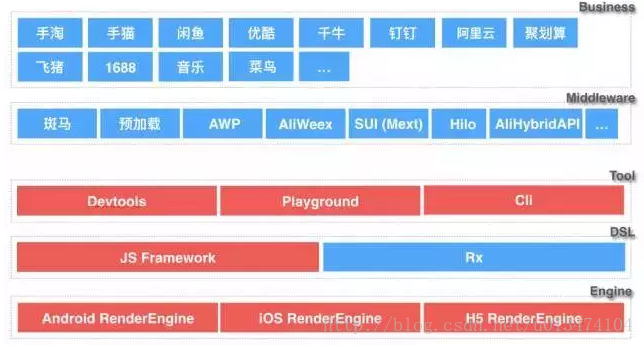本文主要是介绍Django5+DRF入门教程,希望对大家解决编程问题提供一定的参考价值,需要的开发者们随着小编来一起学习吧!
官方文档:https://www.django-rest-framework.org/
创建项目
# 创建目录
mkdir drf_demo
cd drf_demo# 创建虚拟环境
python -m venv evnv
venv/Scripts/activate# 安装Django
pip install django# 安装DRF
pip install djangorestframework# 创建Django项目
django-admin startproject drf_demo .# 创建应用
python manage.py startapp quickstart# 同步数据库
python manage.py migrate# 创建超级管理员
python manage.py createsuperuser --username zhangdapeng --email zhangdapeng@qq.com
注册应用
使用Pycharm打开项目,修改配置文件,注册刚才创建的quickstart应用:
INSTALLED_APPS = ['django.contrib.admin','django.contrib.auth','django.contrib.contenttypes','django.contrib.sessions','django.contrib.messages','django.contrib.staticfiles','quickstart',
]
创建序列化文件
首先,我们要定义一些序列化器。让我们创建一个名为 tutorial/quickstart/serializers.py 的新模块,用于数据表示。
from django.contrib.auth.models import Group, User
from rest_framework import serializersclass UserSerializer(serializers.HyperlinkedModelSerializer):class Meta:model = Userfields = ['url', 'username', 'email', 'groups']class GroupSerializer(serializers.HyperlinkedModelSerializer):class Meta:model = Groupfields = ['url', 'name']
请注意,在本例中我们使用的是 HyperlinkedModelSerializer 的超链接关系。您也可以使用主键和其他各种关系,但超链接是良好的 RESTful 设计。
创建视图
好了,我们还是写一些视图吧。打开 tutorial/quickstart/views.py 开始输入。
from django.contrib.auth.models import Group, User
from rest_framework import permissions, viewsetsfrom .serializers import GroupSerializer, UserSerializerclass UserViewSet(viewsets.ModelViewSet):"""允许查看或编辑用户的 API 端点。"""queryset = User.objects.all().order_by('-date_joined')serializer_class = UserSerializerpermission_classes = [permissions.IsAuthenticated]class GroupViewSet(viewsets.ModelViewSet):"""允许查看或编辑组的 API 端点。"""queryset = Group.objects.all()serializer_class = GroupSerializerpermission_classes = [permissions.IsAuthenticated]
与其编写多个视图,我们不如将所有常见的行为归类到名为 ViewSets 的类中。
如果需要,我们可以很容易地将这些视图分解成单个视图,但使用视图集可以使视图逻辑井井有条,而且非常简洁。
配置路由
好了,现在我们来连接 API URL。进入 tutorial/urls.py…
from django.urls import include, path
from rest_framework import routersfrom quickstart import views# 创建子路由
router = routers.DefaultRouter()
router.register(r'users', views.UserViewSet)
router.register(r'groups', views.GroupViewSet)# 使用自动 URL 路由为我们的应用程序接口布线。
# 此外,我们还提供了可浏览 API 的登录 URL。
urlpatterns = [path('', include(router.urls)),path('api-auth/', include('rest_framework.urls', namespace='rest_framework'))
]urlpatterns += router.urls
由于我们使用的是视图集而不是视图,因此只需用路由器类注册视图集,就能自动生成 API 的 URL conf。
同样,如果我们需要对应用程序接口的 URL 进行更多控制,我们也可以简化为使用基于类的常规视图,并明确编写 URL conf。
最后,我们在可浏览 API 中加入了默认登录和注销视图。这是可选项,但如果您的应用程序接口需要身份验证,而您又想使用可浏览的应用程序接口,这一点就非常有用了。
配置分页
分页可以控制每页返回多少个对象。要启用分页功能,请在 tutorial/settings.py 中添加以下几行
# DRF 接口配置
REST_FRAMEWORK = {'DEFAULT_PAGINATION_CLASS': 'rest_framework.pagination.PageNumberPagination','PAGE_SIZE': 10
}
配置应用
在 INSTALLED_APPS 中添加 “rest_framework”。设置模块将位于 tutorial/settings.py 中
INSTALLED_APPS = ['django.contrib.admin','django.contrib.auth','django.contrib.contenttypes','django.contrib.sessions','django.contrib.messages','django.contrib.staticfiles','quickstart','rest_framework',
]
测试我们的API
现在我们可以测试我们构建的 API 了。让我们从命令行启动服务器。
python manage.py runserver
现在,我们可以使用 curl 等工具从命令行访问我们的 API…
bash: curl -u admin -H 'Accept: application/json; indent=4' http://127.0.0.1:8000/users/
Enter host password for user 'admin':
{"count": 1,"next": null,"previous": null,"results": [{"url": "http://127.0.0.1:8000/users/1/","username": "admin","email": "admin@example.com","groups": []}]
}
或者使用 httpie 命令行工具。如果没有,则执行pip install httpie先安装。
(venv) PS D:\tmp\drf_demo> http -a zhangdapeng http://127.0.0.1:8000/users/
http: password for zhangdapeng@127.0.0.1:8000::
HTTP/1.1 200 OK
Allow: GET, POST, HEAD, OPTIONS
Content-Length: 158
Content-Type: application/json
Cross-Origin-Opener-Policy: same-origin
Date: Sun, 07 Jan 2024 03:24:30 GMT
Referrer-Policy: same-origin
Server: WSGIServer/0.2 CPython/3.12.0
Vary: Accept, Cookie
X-Content-Type-Options: nosniff
X-Frame-Options: DENY{"count": 1,"next": null,"previous": null,"results": [{"email": "zhangdapeng@qq.com","groups": [],"url": "http://127.0.0.1:8000/users/1/","username": "zhangdapeng"}]
}
或直接通过浏览器访问 URL http://127.0.0.1:8000/users/…
总结
如果您通过浏览器工作,请确保使用右上角的控件登录。
很好,这很简单!
如果你想更深入地了解 REST 框架是如何整合在一起的,请访问教程,或开始浏览 API 指南。
这篇关于Django5+DRF入门教程的文章就介绍到这儿,希望我们推荐的文章对编程师们有所帮助!